一、https介绍及效果
HTTPS(全称:Hyper Text Transfer Protocol over Secure Socket Layer),是以安全为目标的HTTP通道,简单讲是HTTP的安全版。
点击查看:https功能介绍详细版
实现HTTPS对您的网站会有什么好处呢?
答案是很明显的:网站更安全,账号密码加密保护,网站受人信赖,网站更加的专业、强大!
(如果您不想为域名实现https化,直接使用http域名,也不影响域名正常使用和访问)
↓ 效果如图:
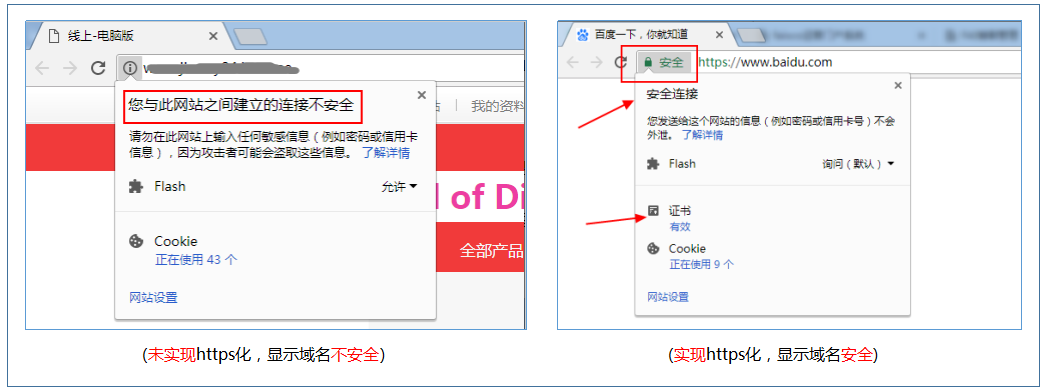
二、功能说明
【版本】需标准版及以上
三、如何实现域名的https化
实现网站域名的HTTPS化一共有三个步骤,分别是:
1. 购买证书
2. 添加证书记录
3. 上传证书
本教程将以ucloud为例介绍实现域名https化的操作流程。
1. 购买证书
(其他证书提供商的购买流程大同小异,如有疑问可咨询购买平台工作人员,以下Ucloud平台证书为例)
【注意事项】
① 加密算法需要选择“RSA”类型
② SSL证书的规则是一条域名对应一个证书,例如手机域名和电脑域名要实现https化,则需要购买两个证书
③ 特殊情况:xxx.xxx和www.xxx.xxx这两种类型的域名(例如www.fkw.com和fkw.com),是共用同一个证书的,所以如果您的两条域名符合以上类型,则不需要重复购买证书,购买了一个证书即可使两条域名同时实现HTTPS化。
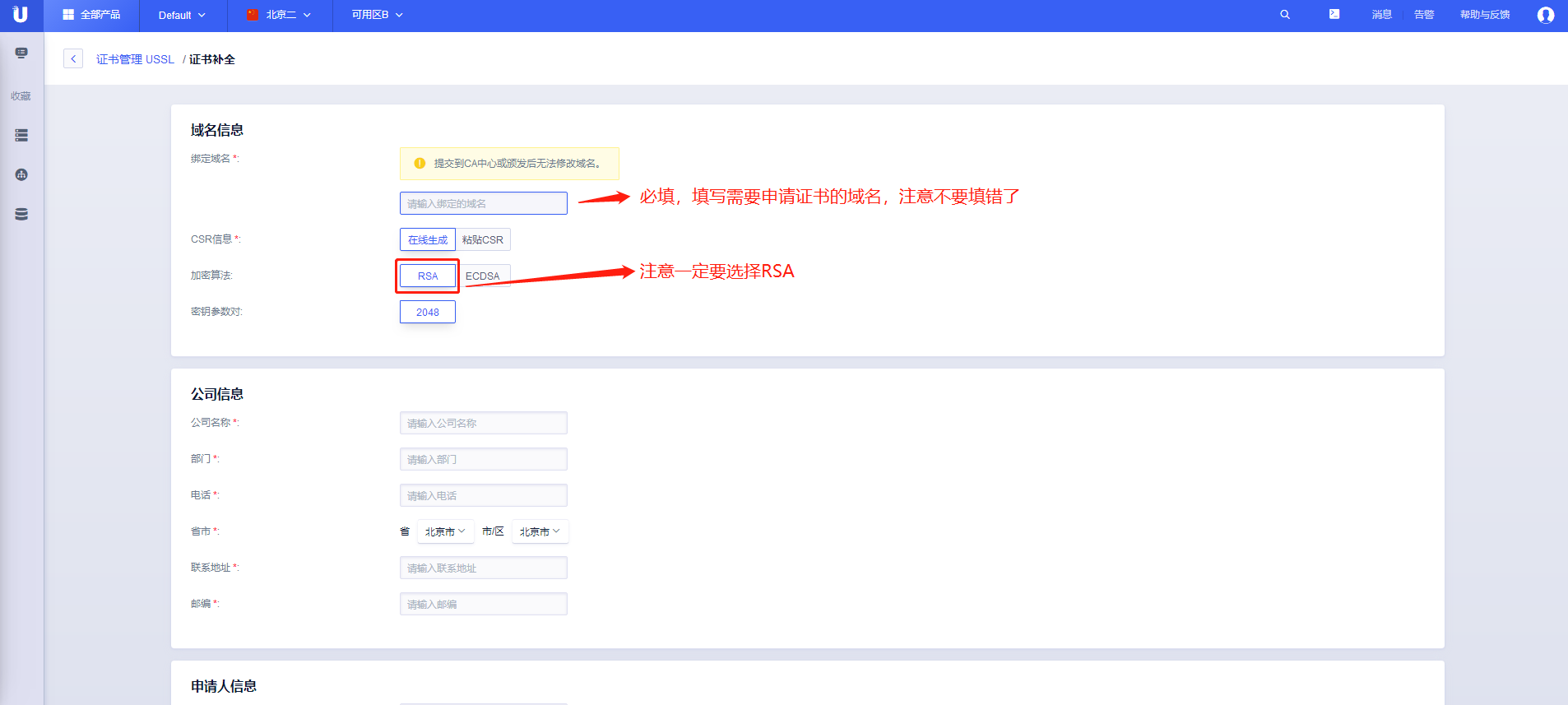
验证方式选择DNS验证即可,然后点击页面右下角的“提交”按钮。

1.7 资料全部填写完后,等待一阵子即可获得这条证书的CNAME主机记录值。
(如果页面没有自动弹出,可以点击下图的【验证】按钮进行获取CNAME主机记录值)
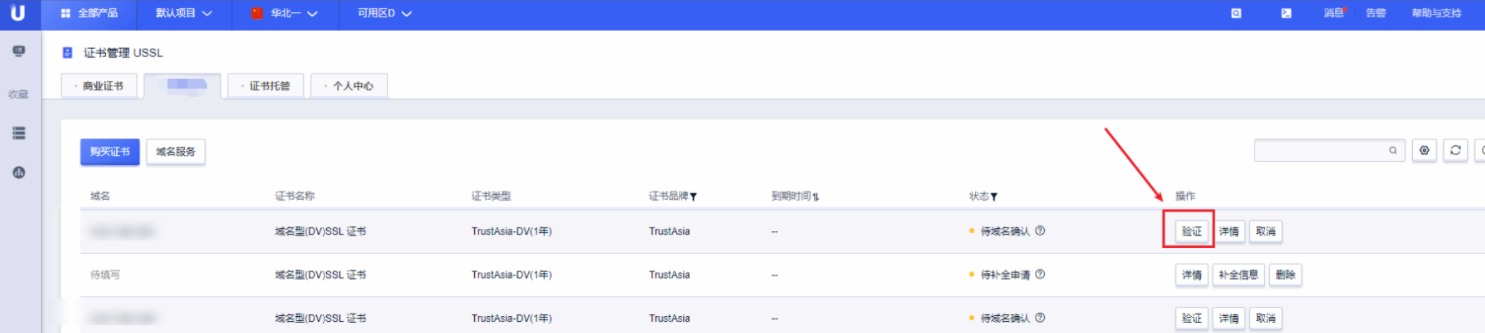
2. 添加证书记录
2.1 购买完证书后,需要到域名管理平台添加证书的TXT记录,以下分两种情况介绍:
情况一:域名在凡科购买
情况二:域名在外部购买
情况一:域名在凡科购买
① 进入凡科企业管理中心,点击【域名管理-进入管理】。
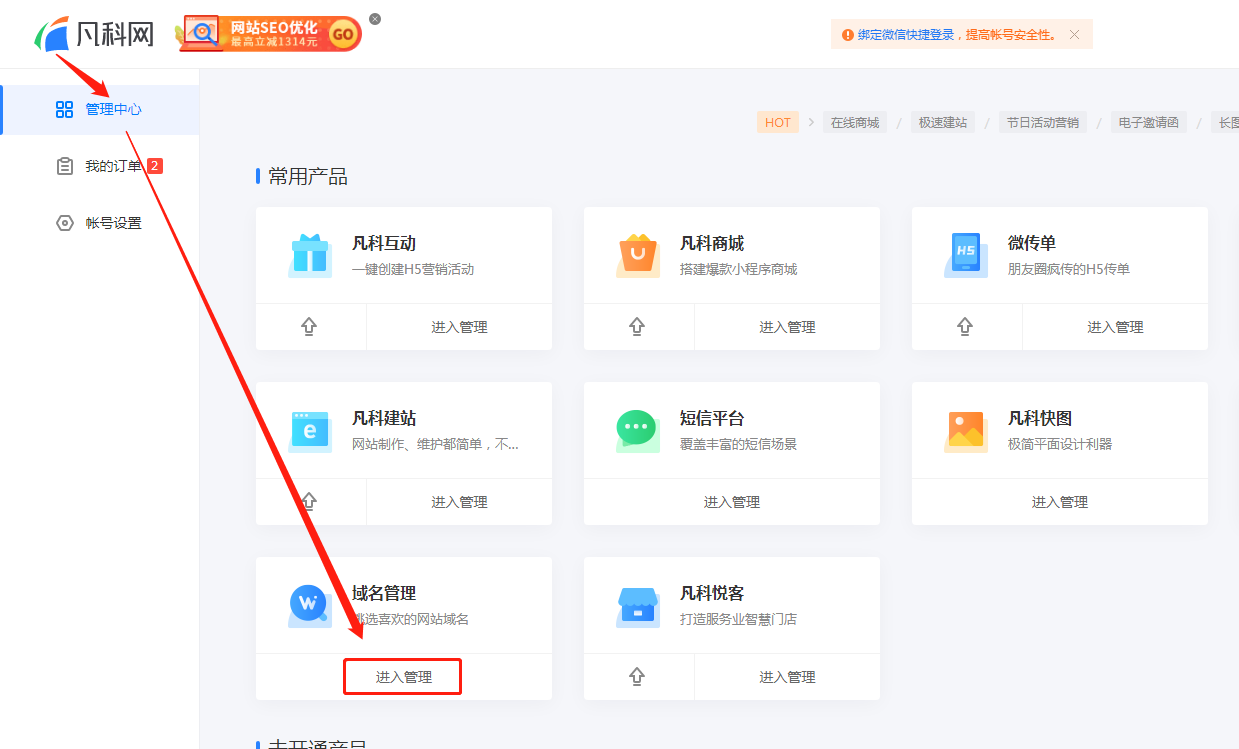
② 找到想要实现https化的域名,点击【域名解析】按钮。
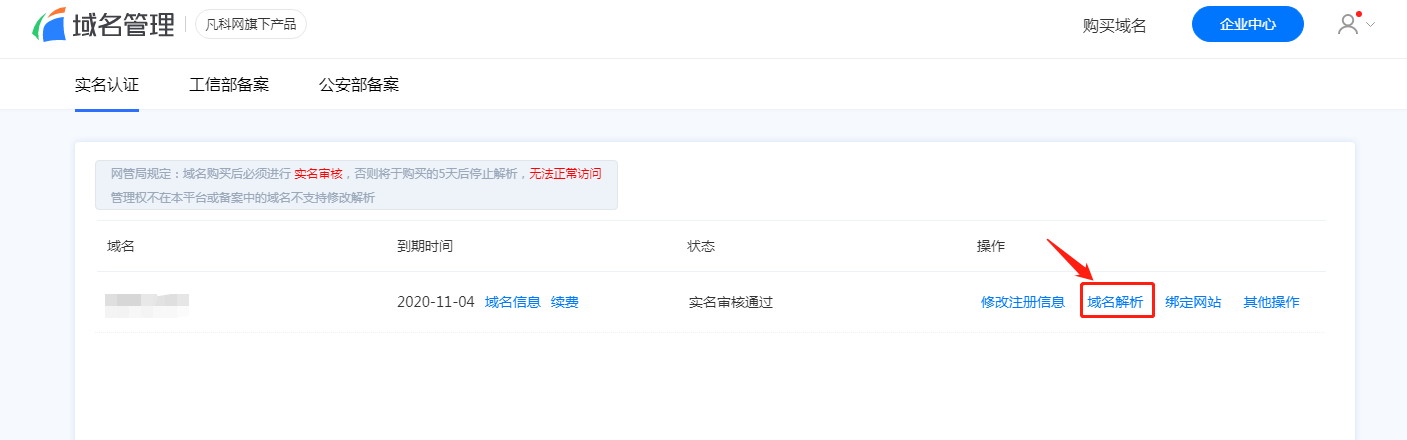
③ 将CNAME记录添加到您的域名解析设置中。
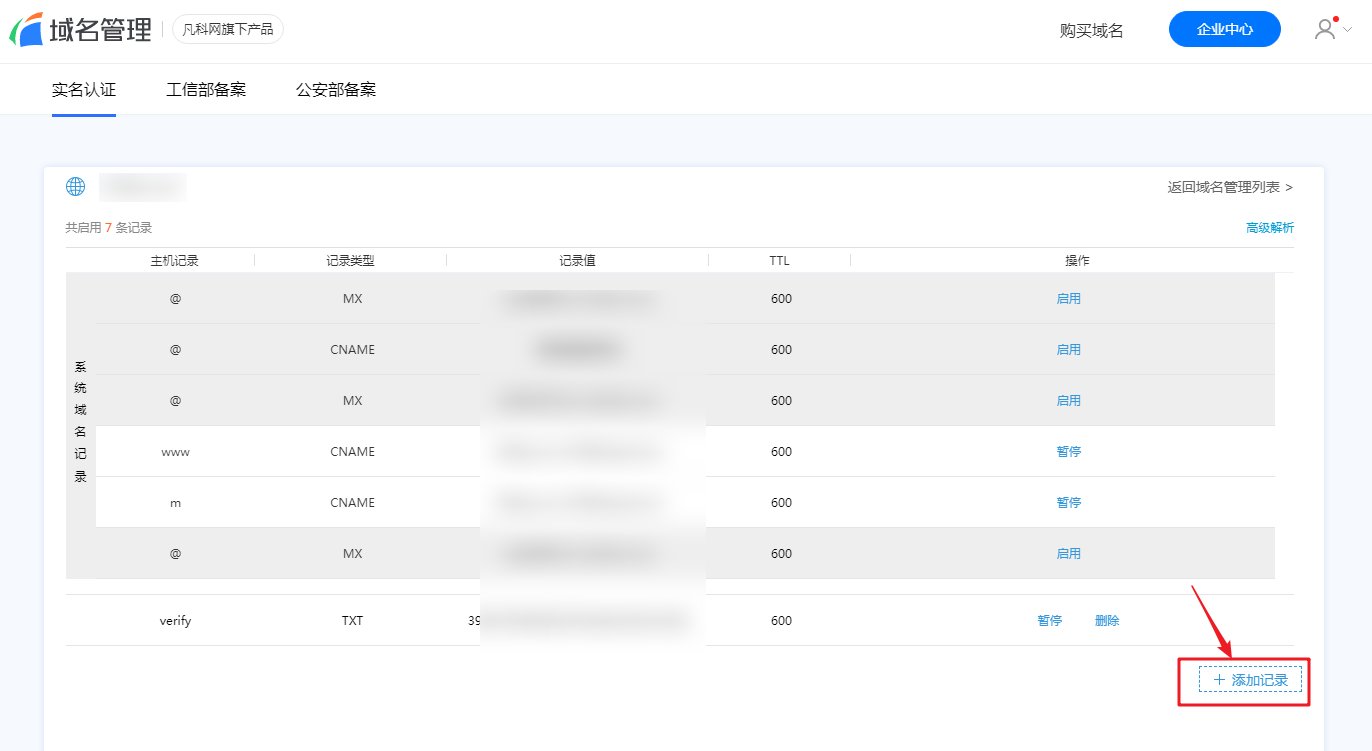
情况二:域名不是在凡科购买
进入您购买域名的平台,找到想要实现https化的域名,将CNAME记录添加到您的域名解析设置中。下面以DNSPOD平台为例。
(其他域名平台的操作方法也同理,如有疑问可咨询对应平台工作人员)
① 首先,在DNSPOD的域名解析中找到想要实现https化的域名。按照要求,将CNAME记录复制过来添加即可。
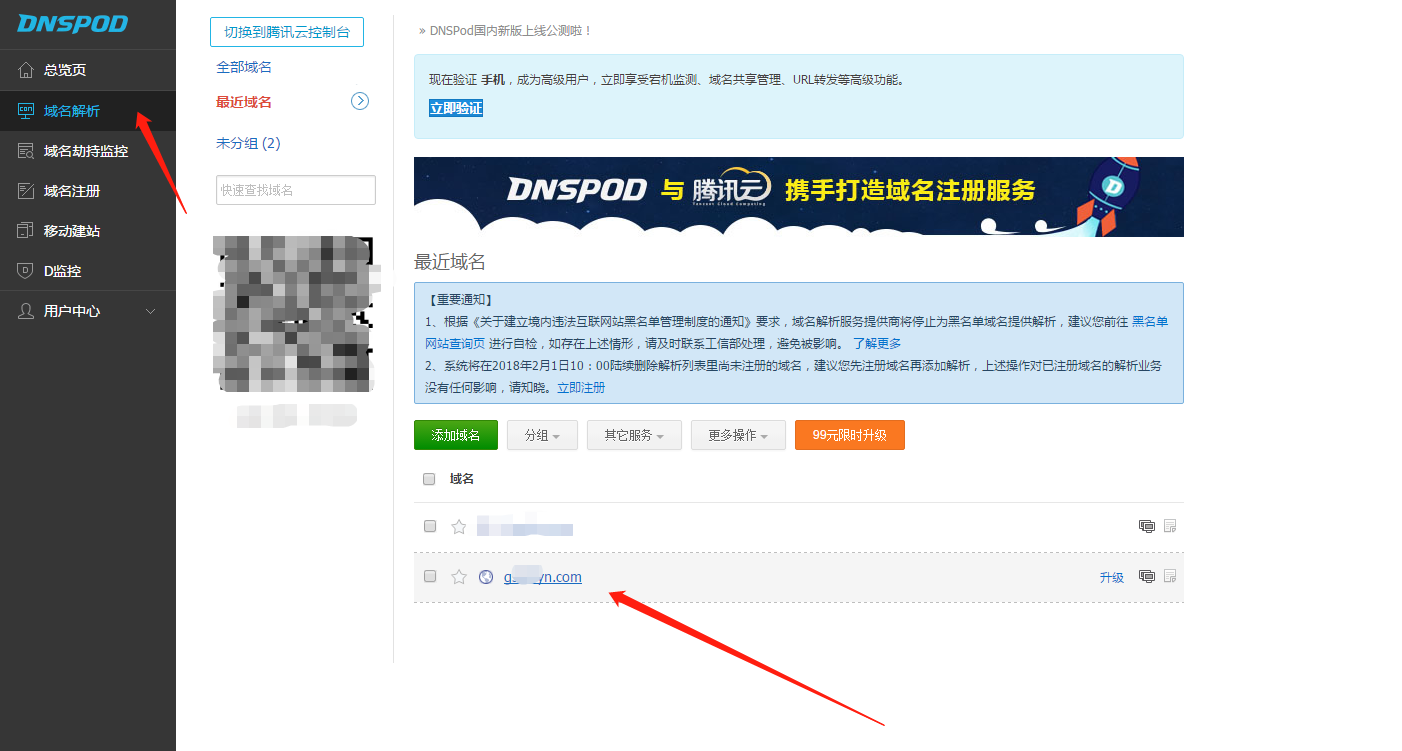
2.2 添加完记录后回到UCLOUD中,等候大约10分钟后即可获得UCLOUD颁发的证书了!
(实际颁发证书的时间,需要看证书平台的审核进度,请您耐心等待)
2.3 查看状态显示为已颁发时点击【下载】按钮,进入证书下载页面。

2.4 在证书下载页面选择【Nginx】再点击【下载证书for pem】按钮。
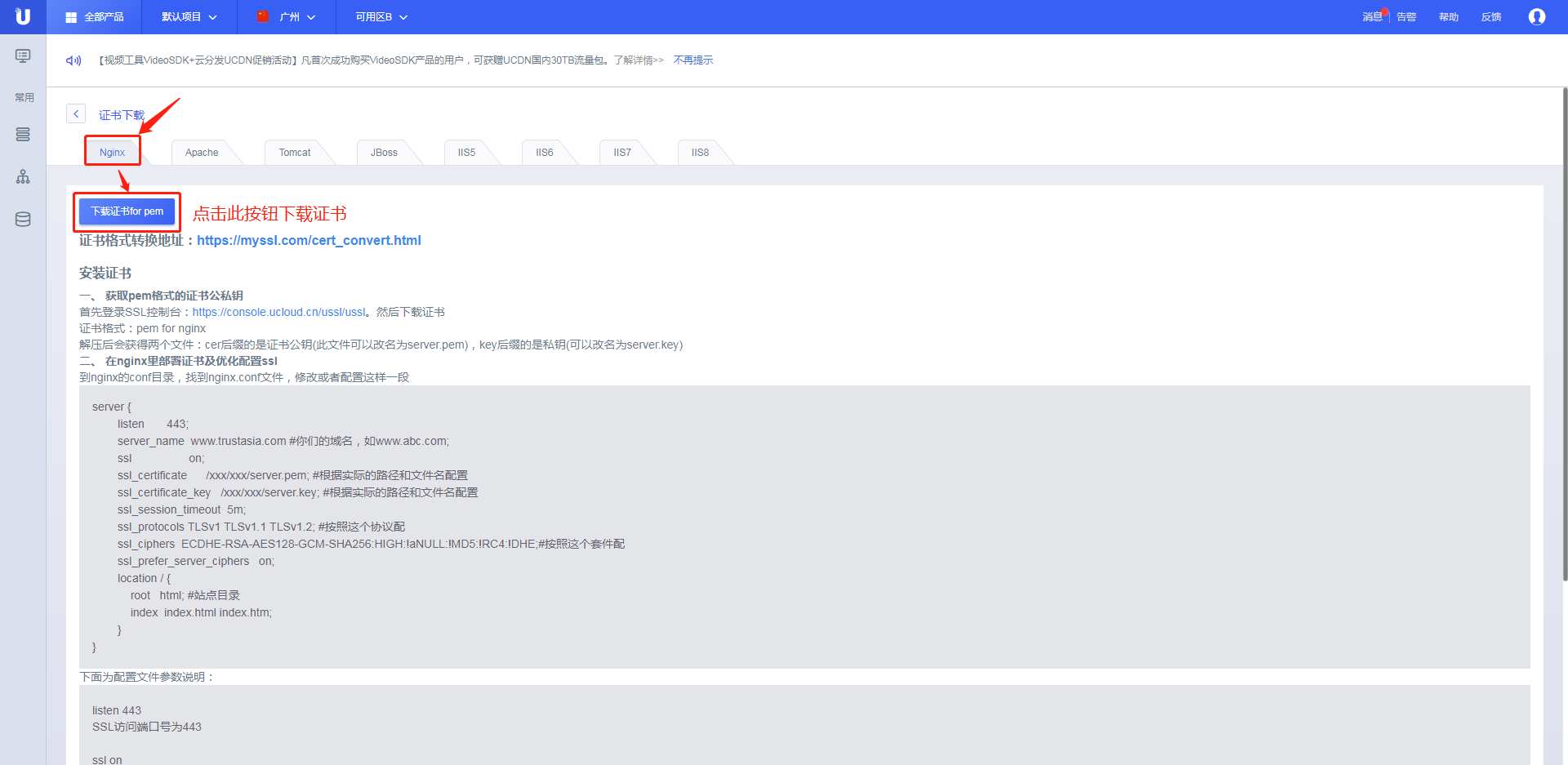
2.5 下载后会得到一个压缩文件包,将证书压缩包文件解压,里面会有3个文件夹,进入名为“Nginx”的文件夹,里面会有2个文件(.key文件和.pem/crt文件),您需要使用到这两个文件。
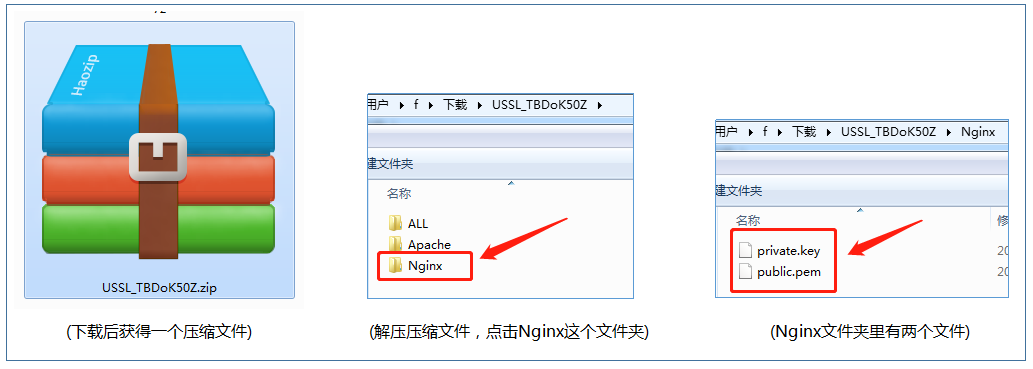
3. 上传证书
3.1 回到您的凡科账号企业中心,点击【管理中心-教育-进入管理】。
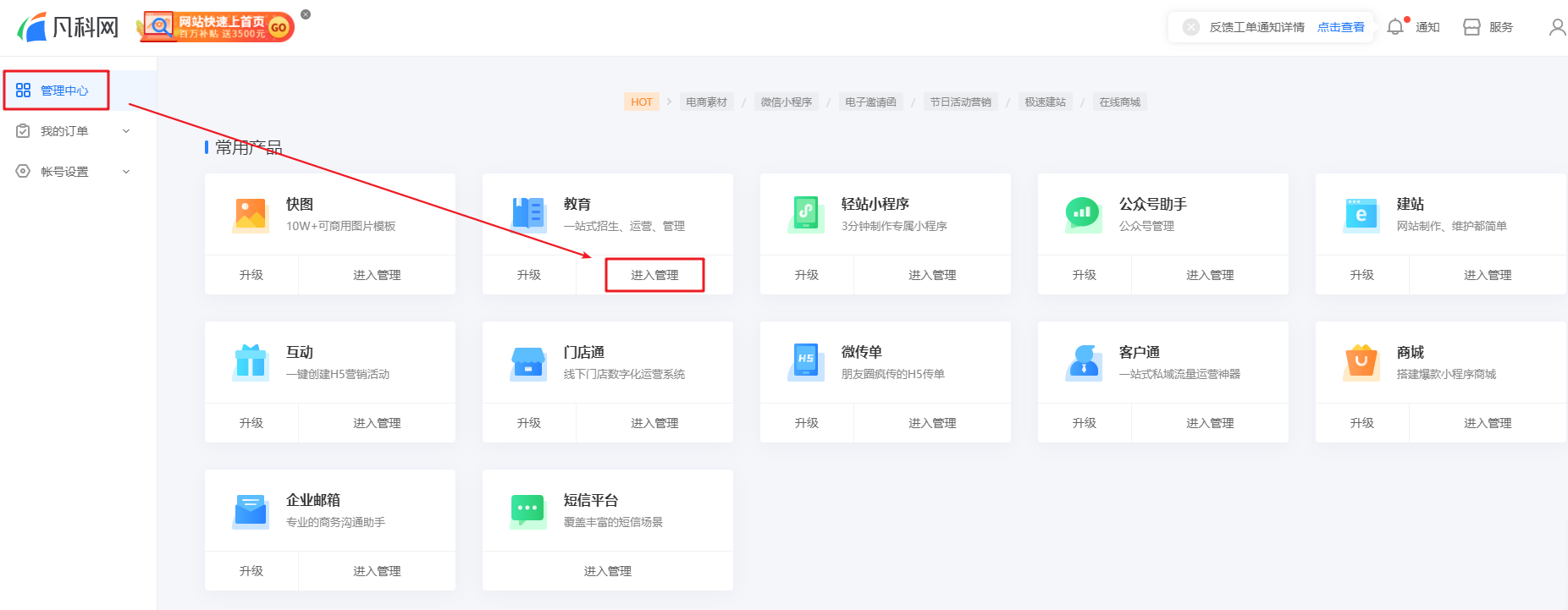
3.2 电脑版域名在【店铺-店铺设置-域名设置】里找到购买了SSL证书的域名,点击域名右侧的【https管理】。
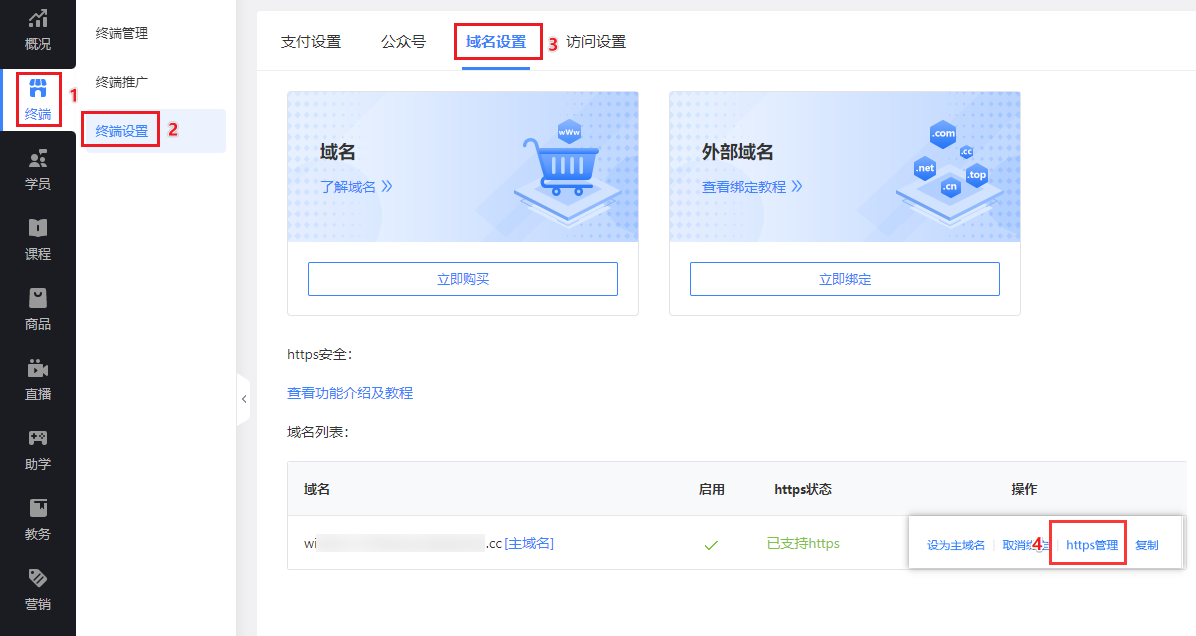
3.3 进入https管理页面后,将刚刚解压出来的key文件和crt/pem文件上传到对应位置。
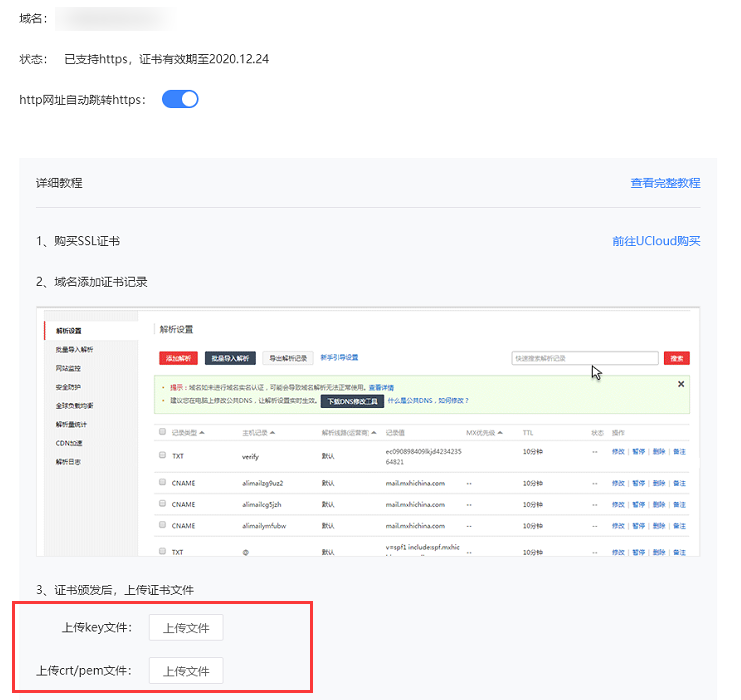
3.4 证书上传后,域名的https状态会更新为“证书部署中”,这个时候耐心等待证书部署完成即可,无需进行操作。
(注意:“证书部署中”时,需保证域名可以正常访问,否则无法成功部署证书;如域名无法正常访问,请检查域名解析是否暂停)

3.5 证书部署完成后,就能够看到证书的状态为“已支持https”。
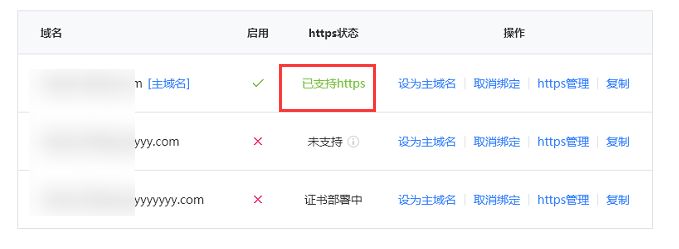
四、相关说明
1. 假如证书部署失败,或一直显示“部署中”状态,如何处理?
① 请确认您申请证书的域名是否能正常访问,如果域名是处于实名审核、备案等状态中,是无法正常访问,也就无法成功部署。
-这种情况需要等到域名能够正常访问后,重新上传证书更新部署状态。
② 请确认您申请证书时填写的域名与您需要实现https化的域名是否一致。如不一致,需要重新申请。
-如果一致,请进入“电脑版网站设计页面-百度优化-高级优化”中,取消勾选“启用301跳转”后,再重新上传证书。
③ 如果证书仍然部署失败,您可以联系我们在线客服为您处理。
2. 兼容说明:IE6、IE7和IE8浏览器,由于版本过旧,不支持https访问,会出现如下图的提示。这种情况下点击【继续浏览此网站】即可。
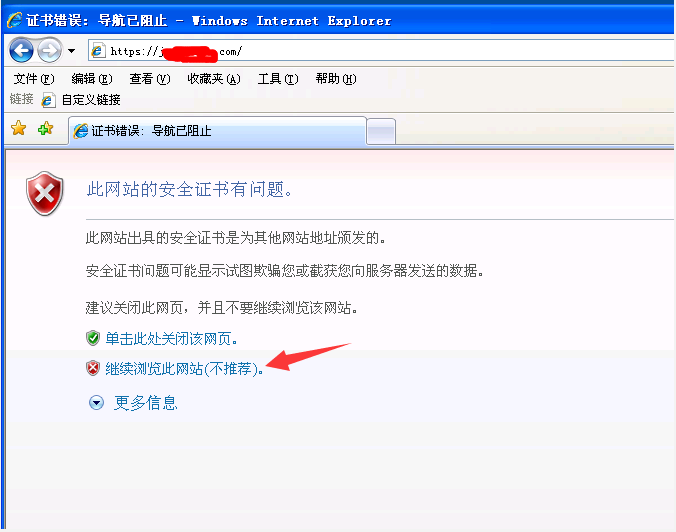
五、常见问题
Q:选择哪个平台购买SSL证书比较好?
A:市面上有许多SSL证书提供商,比如UCLOUD、腾讯云、阿里云等等;如在凡科购买,可直接自动部署,操作更简便。
Q:SSL证书过期后怎么办?
A:SSL证书过期之后,将无法继续使用,您需要在您的证书到期前办理续费。续费完成后,证书服务系统将续期完成将复制当前证书订单的信息到续费订单中,同时自动将续费证书订单提交审核。
审核通过后,您将获得一张新的数字证书,您需要在您的服务器上安装新的数字证书来替换即将过期的证书。




 感谢反馈
感谢反馈
